คุณสมบัติการใช้งานนี้จะช่วยให้ผู้ใช้งานสามารถส่ง "เอกสารรับรองการหักภาษี ณ ที่จ่าย" (ใบรับรอง 50 ทวิ) ไปยังอีเมลของพนักงานโดยตรงจากในระบบ
คุณสามารถดำเนินการตามขั้นตอนด้านล่างนี้เพื่อส่ง "เอกสารรับรองการหักภาษี ณ ที่จ่าย" (ใบรับรอง 50 ทวิ) ไปยังอีเมลพนักงานของคุณ:
ขั้นตอนเพื่อส่ง "เอกสารรับรองการหักภาษี ณ ที่จ่าย" (ใบรับรอง 50 ทวิ):
- เลื่อนไปที่ "หน้าเอกสารรับรองการหักภาษี ณ ที่จ่าย" (WHT Certificate Page)
ไปที่ "เอกสารรับรองการหักภาษี ณ ที่จ่าย" จากเมนูหลัก
2. เลือกฟิลเตอร์ตามที่ต้องการ
- "เลือกตามปี" (Select the Year)
- "เลือกตามวันที่ออกเอกสาร" (Select the Issued Date)
- ประยุกต์ใช้กับฟิลเตอร์พนักงานตามที่ต้องการ
3. จัดการกับ "เอกสารรับรองการหักภาษี ณ ที่จ่าย" (WHT Certificate)
กดไปที่ "เอกสารรับรองการหักภาษี ณ ที่จ่าย" (WHT Certificate) เพื่อเปิดตัวเลือกที่มีไว้ให้เลือก
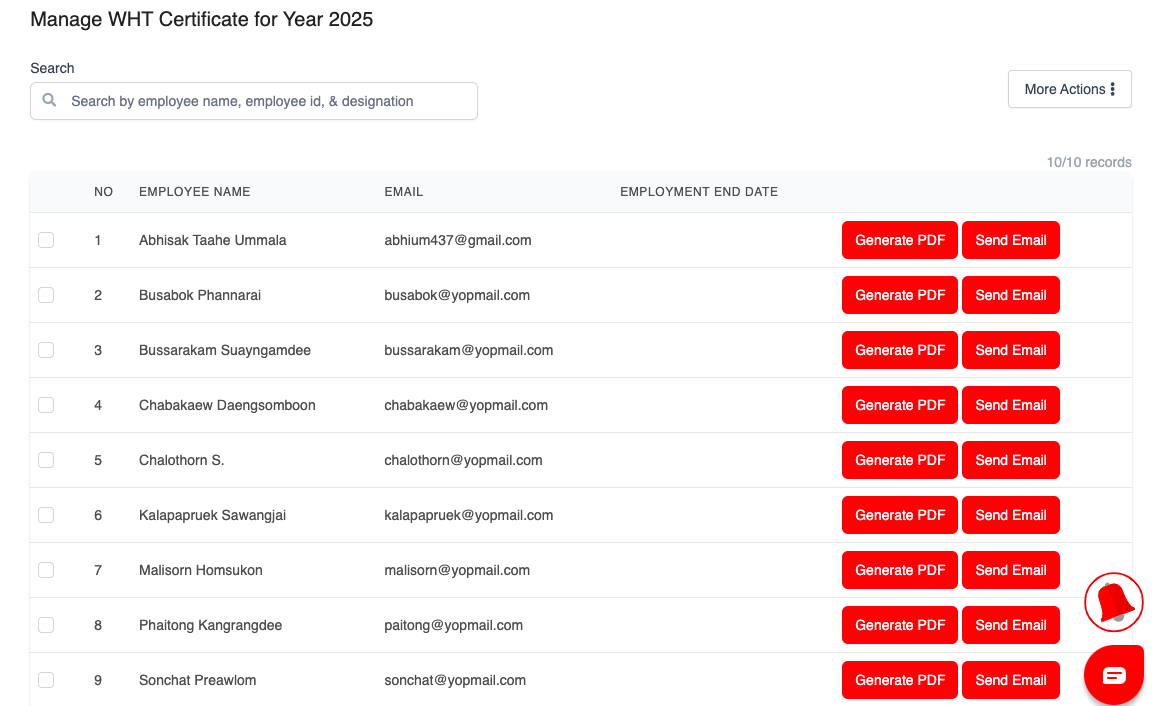
4. ส่งไปยังไปพนักงานที่เฉพาะเจาะจง
- กดเพื่อส่งอีเมลซึ่งจะอยู่ถัดไปจากพนักงานที่คุณต้องการจะส่ง "เอกสารรับรองการหักภาษี ณ ที่จ่าย" ไปให้
5. เลือกใช้ "การดำเนินการที่มากขึ้น" (More Actions)
คุณสามารถเลือกใช้ "การดำเนินการที่มากขึ้น" (More Actions) สำหรับ batch operations:
หากไม่ได้ทำการเลือกพนักงาน คุณจะเห็นคำว่า:
- "ดาวน์โหลดทั้งหมด" (Download All)
- "ส่งถึงทุกคน" (Send to All)
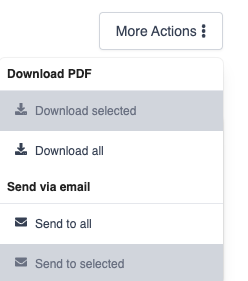
หากคุณเลือกพนักงานหนึ่งคนหรือมากกว่า (โดยการติ๊กที่กล่อง) จะเห็นคำว่า:
- ดาวน์โหลดตามที่เลือก Download Selected
- ส่งตามที่เลือก Send to Selected
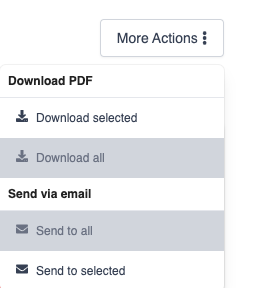
การตั้งค่ารหัสผ่านสำหรับ "ไฟล์เอกสารรับรองการหักภาษี ณ ที่จ่าย" (WHT Certificate Files):
ไฟล์เอกสารรับรองการหักภาษี ณ ที่จ่าย สามารถตั้งค่ารหัสผ่านเพื่อความปลอดภัยได้ ทั้งนี้ ขึ้นอยู่กับการตั้งค่าที่ได้ถูกกำหนดไว้บนโปรไฟล์เงินเดือนของพนักงาน:
- ไปที่: "โปรไฟล์พนักงาน" (Employee Profile) → "เงินเดือน" (Payroll) → "การตั้งค่าเพื่อแจ้งสลิปเงินเดือน" (Payslip Notification Settings)
คุณจะพบสามตัวเลือก ดังต่อไปนี้:
- "แจ้งเตือนเท่านั้น" (Notification Only)
พนักงานจะได้รับแจ้งเตือนเท่านั้น แต่ไม่มีเอกสารแนบใดๆ
- "ได้รับรหัสแบบล็อครหัสผ่านโดยระบบ" (Receive Default Passworded Payslip)
ไฟล์สลิปเงินเดือนจะถูกป้องกันด้วยรหัสผ่านที่มีการตั้งค่าไว้โดยระบบ (ปกติจะถูกกำหนดไว้ล่วงหน้าโดยระบบ)
- "ได้รับรหัสผ่านที่สามารถปรับเปลี่ยนได้" (Receive Custom Passworded Payslip)
ไฟล์สลิปเงินเดือนจะใช้รหัสผ่านที่ถูกกำหนดขึ้นโดยพนักงานเอง
ระบบจะประยุกต์ใช้การป้องกันที่ถูกต้องโดยอัตโนมัติ ทั้งนี้จะขึ้นอยู่กับประเภทของการตั้งค่าดังกล่าวข้างต้น กรณีเมื่อมีการส่งเอกสารรับรองการหักภาษี ณ ที่จ่าย ไปยังพนักงาน
บทความนี้มีประโยชน์หรือไม่?
เยี่ยมเลย!
ขอบคุณสำหรับความคิดเห็นของคุณ
ขออภัยที่เราช่วยเหลือไม่ได้!
ขอบคุณสำหรับความคิดเห็นของคุณ
ส่งข้อเสนอแนะแล้ว
เราขอขอบคุณในความพยายามของคุณ และจะพยายามแก้ไขบทความดังกล่าว